Процесът на системата зарежда процесора и твърд диск - причините и начините за премахване на проблема

- 1208
- 187
- Randall Lind
Когато работите на компютър, много процеси се извършват едновременно - и двете стартирани от потребителя и ОС в автоматичен режим. Ако имате компютър с ниска сила, а понякога или дори с модерен „пълнеж“, често се налага да се справяте с намаляване на производителността на компютъра.

Когато проверяват „Диспечерът на задачите“ за идентифициране на проблема с провокатора, потребителите откриват, че системата се зарежда от системата на системата.Exe. Натоварването на твърдия диск и процесора, достигайки 100%, е от решаващо значение за работата на компютъра, което ви кара да разберете как да премахнете проблема и да оптимизирате работата на компютъра. Именно с тези проблеми ще се справим със статията.
Значението на процеса на системата
Разширените потребители знаят, че системният процес, зареждащ системата, преди това е бил подходящ за Windows 8, но сега тя се влошава, още по -често удивява Windows 10. Забележително е, че не само собствениците на слаби, остарели компютри, но и съвременни устройства и процесът зареждат диска, RAM и процесора с повече от 90% от този проблем.
В зависимост от версията на системата, процесът може да бъде предписан като система или „Системата и компресираната памет“ в по -стара ОС. След като отворихте свойствата на компонента в диспечера на задачата, можете да разпознаете проблема с името на изпълнителния файл - ntoskrnl.Exe. Неизправността може да се прояви, като сигнализира за вашето присъствие, според няколко сценария: зареждането на системата се отбелязва редовно, независимо от задачите, изпълнявани на компютър, или проблемът се проявява с определена честота, когато устройството се изпълнява от устройството.
Проблемът е, че системата не е прост потребителски компонент, а чрез основното ядро на операционната система, без което не може да работи. Процесът не може да бъде завършен, няма практически начини за коригиране на дейността му чрез промяна на приоритетните параметри в диспечера.
Възниква логичен въпрос: Защо такъв важен компонент на системата работи неправилно и как да се премахне проблема, ако е невъзможно да се завърши работата на процеса?
Нека се опитаме да намерим отговорите на гласовите и свързаните с тях въпроси.
Възможни причини за зареждане на системата

Фактори, способни да провокират прецедент с активирането на системния процес към критични параметри за компютри, голям брой. Сред тях се отбелязват следните причини:
- Предишно актуализиране на системата с зареждане и инсталиране на "актуализации" в автоматичен режим. Процесът, който не е контролиран от потребителя, може да бъде извършен от системата на неправилно.
- Прегряване на процесора и неговите слаби, които не отговарят на съвременните изисквания на характеристиките.
- Бавна или неправилна работа на твърд диск поради фрагментацията му или броя на счупените сектори върху него.
- Неправилна работа на някои фойерматори или антивирусни програми.
- Вирусна инфекция на PC.
Ако говорим за Windows 10 или 8.1, факторът, по силата на коя система зарежда ОС, може да бъде надстройката на системите чрез архивиране на данни, с допълнително публикуване на информация в RAM, вместо оптималното решение на проблема чрез метода за „съхраняване“ в запасите от резерв файл.
Преди да преминете към сложни методи за възстановяване на работата на компютъра, си струва да проверите прости версии, които могат да провокират „неразумната“ дейност на системния компонент. Първото нещо, което трябва да направите, е да се изключи опцията с прегряване на процесора, особено ако почистването му от натрупвания на прах се извършва за дълго време. Понякога, блокирайки новите операции, процесорът се предпазва от прегряване, което се излива в такъв проблем.
Успоредно е да се провери твърд диск за наличието на счупени сектори и грешки. Ако няма проблеми и в тази посока, е необходимо да се изключи опцията с антивирусни програми: някои комунални услуги могат да повлияят на работата на старите компютри, а не към по -добро. За да изключите тази версия, е достатъчно да изключите антивирусната програма временно и да проверите как системата се държи без нея. Ако в същото време ОС е престанал да бъде претоварен, проблемът може да бъде решен чрез промяна на антивирусното оборудване.
Важно. Ако проблемът се активира след автоматичната актуализация на системата, преинсталирането на Windows няма да даде резултат: След известно време ситуацията ще се повтори. За да премахнете напълно проблема, ще трябва да намерите истинската причина за „претоварването“.Следващите манипулации ще осигурят радикална намеса в настройките на системата: За да избегне възможните неизправности при извършване на грешка, потребителят трябва да създаде резервно копие на ОС или точката на възстановяване.
Всички последващи методи за възстановяване на работата на компютъра осигуряват наличието на права на администратора за изпълнителя, а работата по оптимизирането на системния процес предвижда спиране на системните услуги. Спирането на услуги, които стабилизират системата, зареждащ диск или други важни елементи, се извършва чрез „Мениджъра на задачите“ чрез въвеждане на командата на услугите.MCR "изпълнява" в раздела, който се причинява от комбинация от клавиши Win и R, или чрез въвеждане на заявка в реда за търсене.
Методи за оптимизация на системата.Exe
Преминаваме към методите на радикална борба срещу неизправността, когато системният процес се зарежда всъщност сто процента процесор, твърд диск или памет. Първото нещо, което си струва да се направи на потребителя, е на практика да откаже автоматични актуализации, като поеме операцията под пълен контрол, периодично започвайки на ръка, настройване на актуализираните компоненти на системата, необходими за правилното функциониране на Windows, като ги намерите първо от The мрежа. Манипулацията ще принуди да контролира актуализациите и да ги изпълнява периодично независимо, ръчно, може би предимствата на това ще бъдат забележими: Системата ще стане по -малко податлива на претоварване.
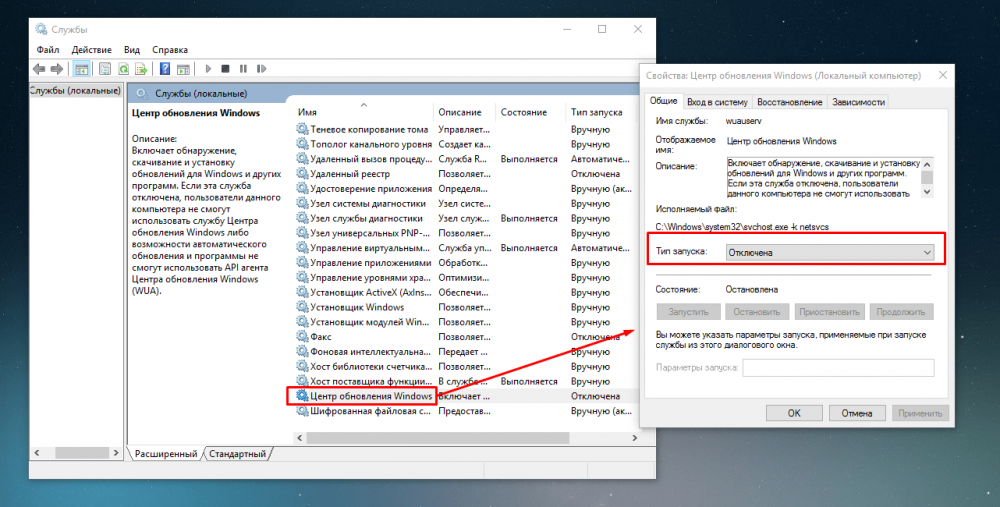
За изпълнение на задачата в Windows 8.1 трябва да се направи по следния начин:
- Отидете до центъра за актуализиране на Windows през „Контролен панел“, където да отворите раздела „Настройки на параметрите“.
- Инсталирането в настройките „Важни актуализации“ „Директива“ Не проверявайте наличието на актуализации и след това потвърдете действието на бутона „OK“.
Ако е необходимо да започнете актуализиране ръчно, ще е достатъчно, за да отидете до „Центърът за актуализиране“ в бъдеще и да активирате бутона за процеса „Инсталиране на актуализация“.
В Windows 10 разработчиците премахнаха абсолютен отказ от актуализации, заменяйки го с допустимостта на „отлагането“ на процедурата или чрез изключване на конкретни услуги на Windows, което е по -подходящо в конкретна ситуация. За да направите това, трябва да изпълните следното:
- Отидете на "Услугите" през линията "Execute", като въведете в реда за търсене на услугите за заявка.MCR.
- Намерете „Центърът за актуализиране“ и влезте в неговите „свойства“, щракнете върху името на правилния клавиш на мишката и избирате свойства в списъка с падащ.
- Срещу надписа "Тип на стартиране" Задайте стойността "изключен".
- В реда "статус" изберете "Disable".
- Потвърдете промените с бутона "Прилагане".
След като направите промени, препоръчително е да презаредите компютъра и да проверите дали системната система се зарежда или не. Ако резултатът е незадоволителен и системата е допълнително подложена на големи товари, тогава ще трябва да потърсите проблема по -дълбоко.
Изключването на търсене на Windows или индексацията на диска C е друга стъпка, която може значително да намали натоварването на системата без фундаментален ефект върху функционалността на компютъра. Услугата е отговорна за ефективността на търсенето на файлове и папки, но процесорът се зарежда при сканиране и писане на информация във файла за индексация. Дезактивирането на Услугата няма да бъде забележимо за потребителя, единственото нещо, времето за отговор за търсене на определен елемент на файла може леко да се увеличи. Изключването на връзката е както следва:
- По същия начин, предишната опция, Услугите ще трябва да отворят "свойствата" на компонента за търсене на Windows.
- Задайте стойностите на "стоп" и "деактивирани" противоположно условието на надписите "и" Тип на стартиране ". Натиснете бутона „Прилагане“.
- Извършете рестартирането на компютъра, така че промените да влязат в сила и да проверят резултата.
При липса на резултат е необходимо да проверите опцията дали услугата Superfetch е постоянно активна и ако е така, направете изключване на услугата. Проблемът е, че услугата е създадена от разработчиците за проследяване на програмите, модулите и информационните обекти, често използвани от потребителя, с тяхното зареждане във виртуална памет. Изключването на услугата ще оптимизира работата на компютъра, тъй като програмите ще престанат да функционират на заден план. По подразбиране на компютър със солидни задвижвания, тази услуга трябва да бъде изключена автоматично, която е определена от разработчиците на ОС, но все пак си струва да проверите версията. Задачата се изпълнява съгласно следните инструкции:
- Чрез менюто „Изпълнете“, за да отидете в „Редхатор на регистъра“, като се регистрирате в реда „regedit“.
- В прозореца на редактора щракнете върху раздела "Редактиране", изберете командата "Намерете" в списъка за пускане -Down. След извършване на манипулации в правилната област на прозореца, линията за търсене ще стане активна.
- Въведете заявката "prefetchparameters" в линията и стартирайте търсенето, което ще ви позволи да намерите папка със същото име в регистъра.
- Папката на регистъра на PrefetchParameters ще трябва да промени стойността на параметрите „Активиране.
- След това ще трябва да отидете на Услугите и да изключите суперфента, следвайки вече добре познатия път: "Свойства Superfetch", условието - "Стоп", типът на стартиране - "Изключен", "Приложи".
След рестартиране остава само за проверка на системата за нейното претоварване от системния процес.
Както можете да видите, няма универсален или недвусмислен метод за премахване на неизправност, така че потребителят постепенно ще трябва да проверява няколко версии, което ще позволи положителен резултат на някой от етапите.
Ще обобщим
Проблемът, който се състои в повишената активност на системата, последвано от намаляване на производителността на компютъра, не е много рядък случай. Често това може да бъде премахнато независимо за всяко лице, а инструкциите за поетапно възстановяване на производителността на компютъра ще се справят подробно със задачата в статията, без риск да направят грешка.
- « Дистанционното управление не работи от префикса MTS CAUS и методологията за възстановяване на работата на PDU
- Нюансите на избора на процесора за лаптопа »

